Resumen de la IA
¿Te gustaría editar las entradas de los formularios de tu sitio WordPress? A veces, un usuario puede enviar un formulario, pero más tarde se da cuenta de que compartió algunos datos incorrectos. O en otros casos, puede que solo necesites corregir algunos errores tipográficos.
Este tutorial le mostrará cómo editar entradas en WPForms.
En este artículo
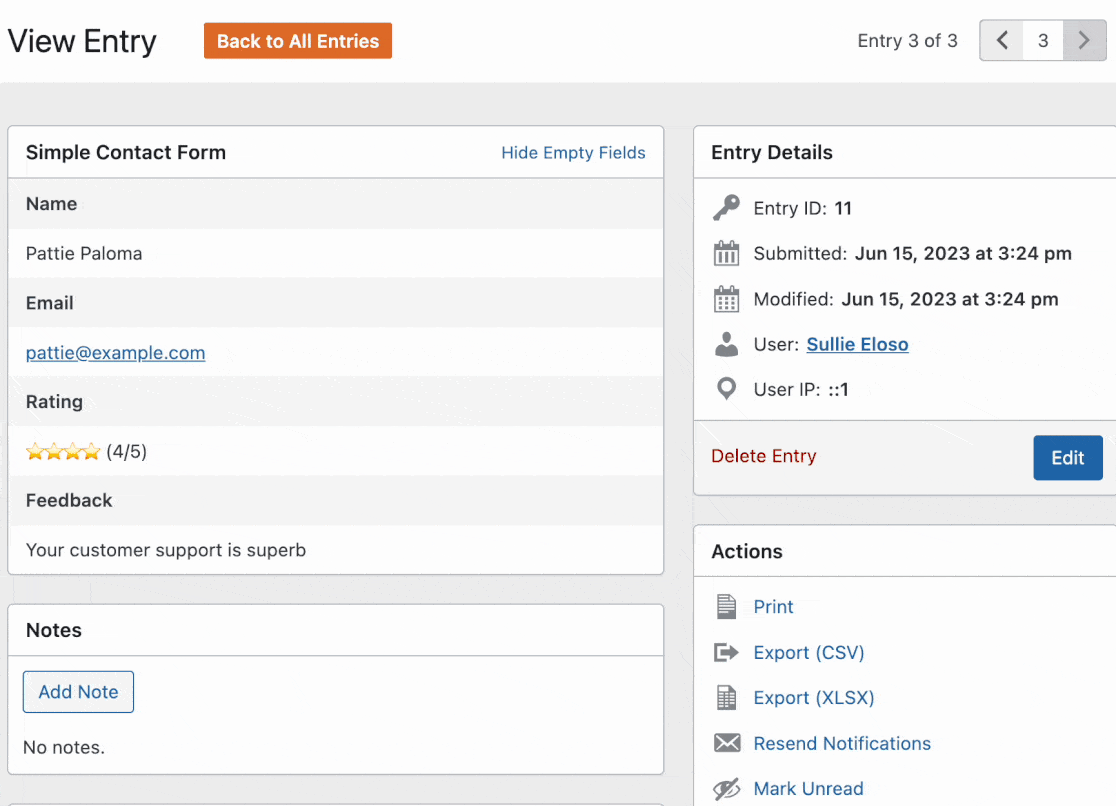
Antes de comenzar, asegúrese de que WPForms esté instalado y activado en su sitio. También necesitará verificar su licencia y crear su primer formulario si aún no lo ha hecho.
Para seguir el tutorial a continuación, necesitarás tener también al menos una entrada en tu sitio.
Nota: Si aún no tiene ninguna entrada de formulario, puede previsualizar su formulario y enviar una entrada de prueba.
Edición de entradas de formularios
Cuando esté listo, haga clic en WPForms " Entradas en el menú de la izquierda de su área de administración de WordPress. A continuación, haga clic en el nombre del formulario cuya entrada desea editar.
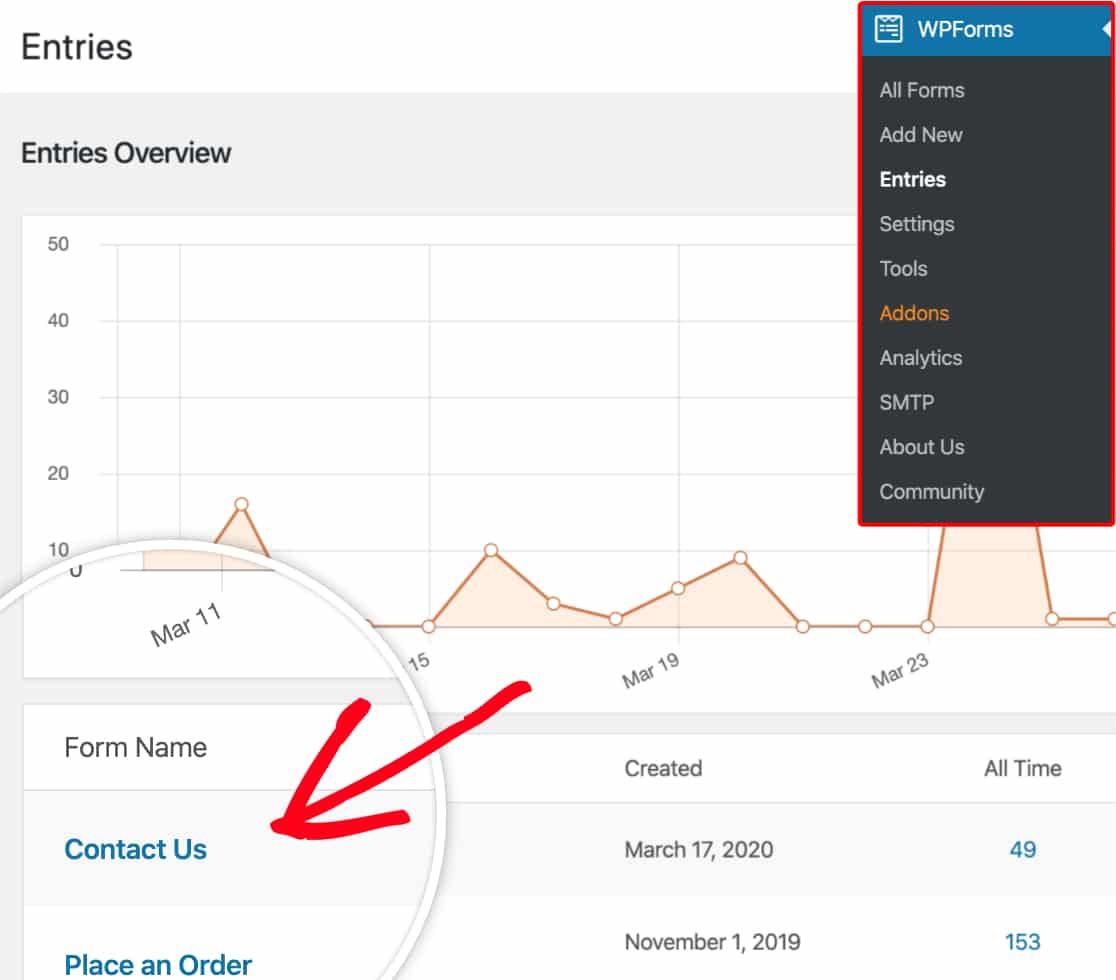
Tras hacer clic en el nombre del formulario, debería ver una página con todas las entradas enviadas para ese formulario.
Nota: Si necesita encontrar una entrada específica, asegúrese de consultar nuestra guía para buscar y filtrar su lista de entradas.
Una vez que haya encontrado la entrada en la que desea realizar cambios, haga clic en la opción Editar dentro de Acciones, a la derecha de la lista.
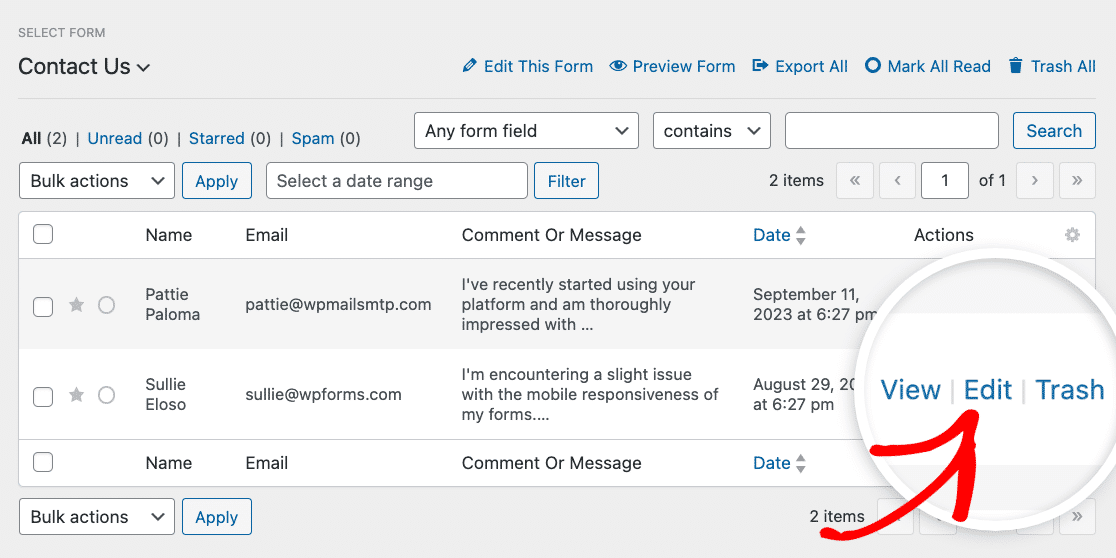
Alternativamente, si desea ver primero la entrada para determinar si es necesario realizar algún cambio, puede hacer clic en la opción Ver.
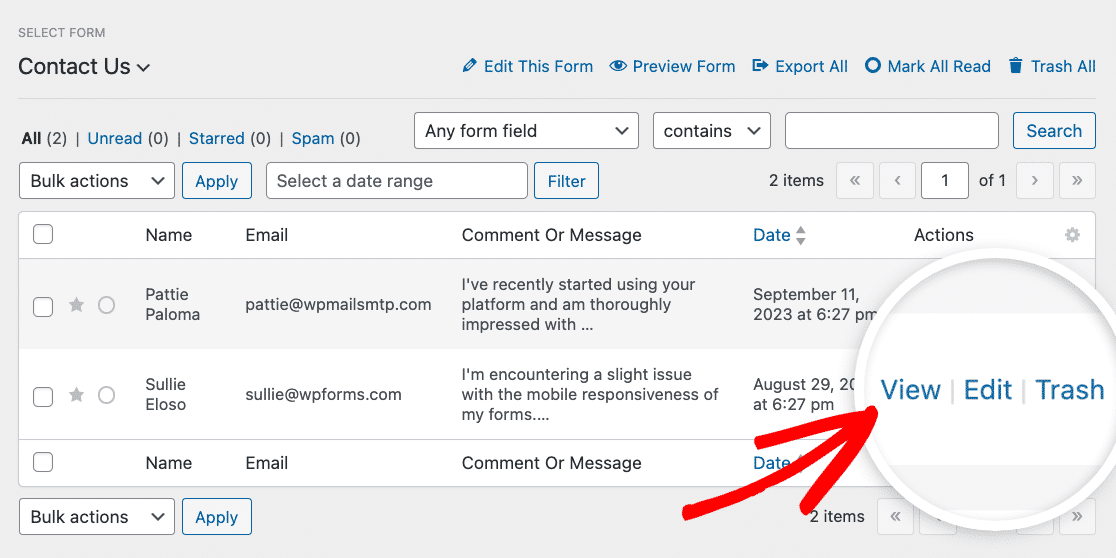
Se abrirá la página de cada entrada. En la esquina superior derecha de esta página, verá un cuadro llamado Detalles de la entrada. Haga clic en el botón azul Editar.
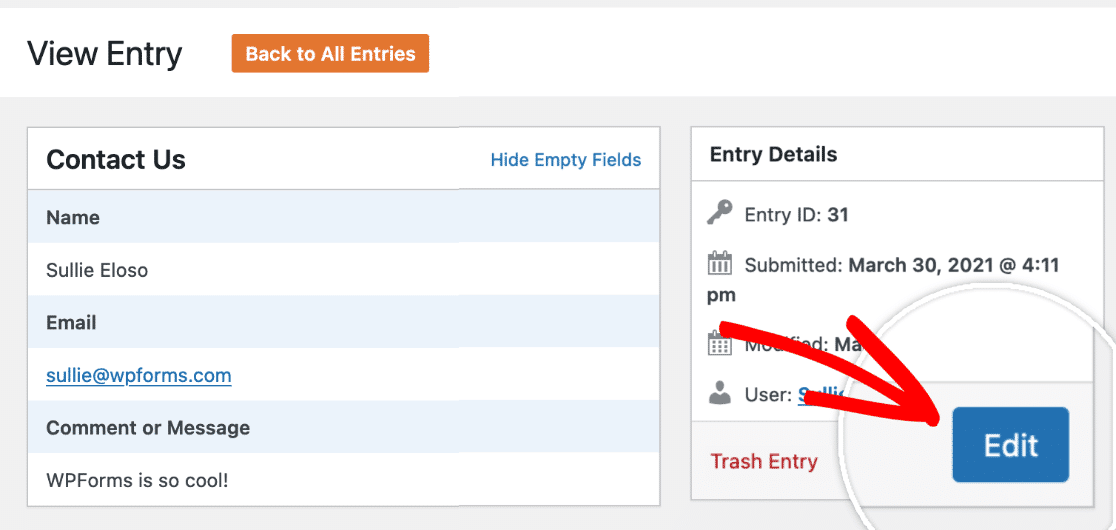
Tras pulsar este botón, los campos de entrada serán editables.
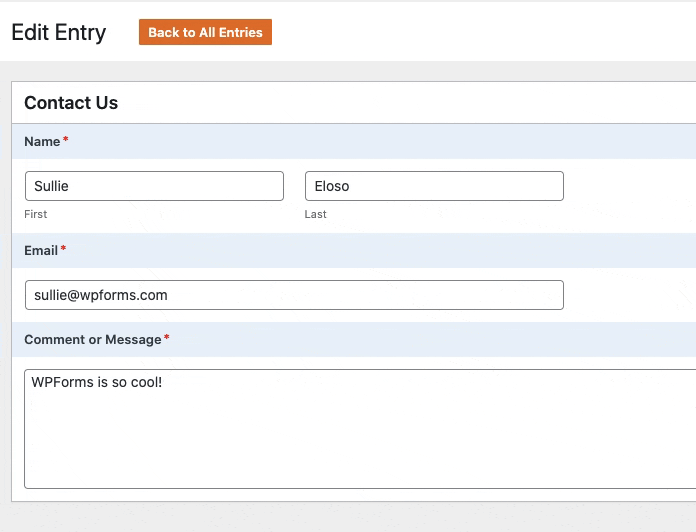
Una vez que haya realizado las modificaciones deseadas en el formulario, asegúrese de guardarlas haciendo clic en el botón Actualizar.
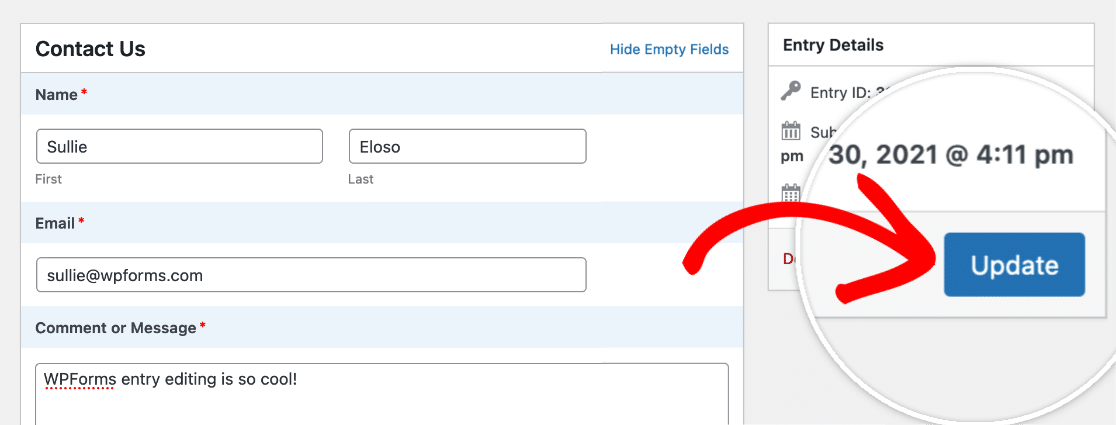
Preguntas frecuentes
A continuación, respondemos a las preguntas más frecuentes sobre la edición de formularios.
¿Hay algún tipo de campo que no se pueda editar?
Sí, los siguientes tipos de campo no son actualmente editables en WPForms:
- Acuerdo GDPR
- Contraseña
- Campo oculto
- Firma
- Todos los campos de pago
Además, aunque puede eliminar archivos cargados desde entradas de formularios, no puede añadir nuevos archivos a una entrada existente.
¿Puedo ajustar quién tiene permiso para editar entradas?
Por supuesto. Tenemos controles de acceso incorporados que puede utilizar para ajustar qué roles de usuario pueden realizar diversas acciones dentro de WPForms, incluyendo la edición de entradas.
Si mi formulario está integrado con un servicio de terceros, ¿se enviarán mis ediciones a esa integración?
Cualquier edición de entrada será almacenada sólo en WPForms, y la información en servicios de terceros que haya integrado con sus formularios no será editada. Por favor, asegúrese de revisar su(s) integración(es) para cualquier cambio adicional que pueda ser necesario.
¡Ya esta! Ahora puede editar las entradas de sus formularios en WPForms.
A continuación, ¿quieres conocer más opciones para las entradas de formularios? No deje de consultar nuestra guía completa sobre las entradas de formularios, en la que le contamos todos los detalles.
